実際、Apple Music の人気は時間の経過とともに高まり続けています。これは、ユーザーに継続的に提供される独自の機能と特典に何らかの形で起因しています。実際、そのような機能の 1 つであるイコライザーの組み込み設定が、この投稿の主要なトピックになります。具体的にはiPhoneのイコライザーを変更する方法です。
iPhone でイコライザーを変更する方法を知ることができれば、Apple Music 愛好家は音楽ストリーミング体験をさらに向上させることができます。このプロセスは実際には難しくありません。これを勝ち取るのにテクノロジーに精通している必要はありません。この記事には手順全体に関して必要な詳細がすべて記載されているため、これについて心配する必要はありません。
ユーザーごとに音楽の好みが異なることは承知しています。したがって、イコライザー設定をカスタマイズできることは、特に曲のストリーミングに関しては最高のエクスペリエンスを達成するのに役立ちます。 アップルミュージックトラック。 iPhone でイコライザーを変更する方法について詳しく見てみましょう。
記事の内容 パート 1. iPhone のイコライザーを調整するプロセスパート 2. 追加情報: iOS デバイス用の最高の Apple Music イコライザーのリストパート 3. Apple Music イコライザーを問題なく設定するパート4。 概要
パート 1. iPhone のイコライザーを調整するプロセス
導入部分で以前述べたように、iPhone でイコライザーを変更するプロセスは間違いなく簡単です。実際、これを達成するにはほんの数ステップしかかかりません。初めてこれを行う場合でも、途中で問題が発生することはありません。次に、iPhone と iPad でイコライザーを変更する方法について、以下の手順を確認してください。
ステップ1。 iPhone または iPad で、「設定」メニューに進みます。 「音楽」オプションが表示されるまでスクロールします。
ステップ2。 「再生」の下に「EQ」ボタンが表示され、希望のイコライザーを選択するにはこのボタンをタップする必要があります。
ステップ 3。 EQ を起動すると、使用可能なすべてのプリセットを参照して確認できるようになります。最も好きな音楽効果を選択できます。
ステップ4。 Apple Music に移動し、選択したトラックの再生を開始して、選択したエフェクトが適用または有効になっているかどうかを確認します。
iPhone でイコライザーを変更する上記の手順に従うだけで、Apple Music のストリーミング体験が新たなレベルに引き上げられます。音楽の好みが異なるため、人それぞれ好みのイコライザー設定があるため、どの設定が最も完璧であるとは言えません。ただし、Apple ミュージックのリスニング体験がどのように最高に達するかわからない場合に備えて、調査を通じて良い推奨事項を見つけました。
音量制限を設定する
バージョン 12 以降のデバイスを使用している iOS ユーザーには、以下の設定が推奨されます。
ステップ1。 「設定」に移動し、「音楽」、「音量制限」の順に選択します。
ボリューム制限に変更が加えられないようにするには、以下の手順を実行する必要があります。
ステップ1。 「設定」に移動し、「スクリーンタイム」を選択し、「コンテンツとプライバシーの制限」を選択します。
ステップ2。 「コンテンツとプライバシー」オプションをオンにする必要があります。
ステップ 3。 「音量制限」をクリックします。
ステップ4。その後、「許可しない」オプションをタップします。
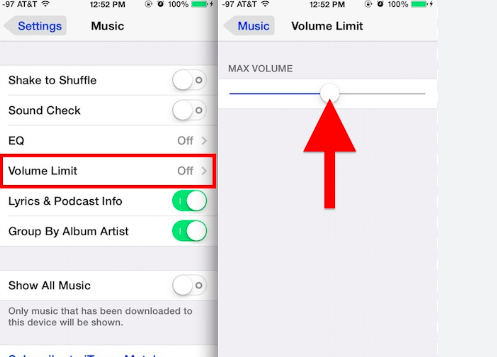
サウンドチェックの設定をする
ステップ1。 「設定」に移動し、「音楽」を探します。
ステップ2。 「サウンドチェック」オプションを有効にする必要があります。
パート 2. 追加情報: iOS デバイス用の最高の Apple Music イコライザーのリスト
最初のパートで iPhone のイコライザーを変更する方法についてはすでに説明しましたが、この記事でも追加情報を共有します。したがって、この部分は、iOS デバイスで使用できる最高の Apple Music イコライザーのリストを提示するために作成されました。
イコライザー FX: iOS 用低音ブースター アプリ
ほとんどのユーザーは、このアプリが iPhone および iPad 用の最高のイコライザー アプリであると言っています。 7バンドEQやダイナミックベースチューニングなどの優れた機能を備えており、ユーザーはカスタマイズしたプリセットを簡単に作成できます。ラウドネスエンハンサーやバスブースターを使用して、音楽の音響効果をさらに調整することもできます。ステレオ効果をさらに改善するには、利用可能なオーディオ フィルターを使用することもできます。
Boom: iOS と Android の両方に対応した音楽プレーヤーおよびイコライザー
リストの次のアイテムは、iOS および Android ガジェットと完全に連携するアプリです。 3D サラウンド サウンド、16 バンド EQ、手作りのプリセットなどの優れた機能を備えています。独自のプリセットを作成することもできます。
Equalizer+ Pro: iOS と Android の両方に対応した HD ミュージック プレーヤー
Equalizer+ Pro もリストに含まれています。イコライザーとしてだけでなく、音楽プレーヤーや低音エンハンサーとしても使用できます。このアプリを使用すると、お気に入りのトラックを自由に編集、ミックス、カスタマイズできるため、Apple Music のリスニング体験をまったく新しいレベルに引き上げることができます。 7バンドイコライザーを搭載しているので、曲に深みを与えるだけでなく、曲の音量調整も可能です。
これら 3 つ以外にも、役立つさまざまな EQ アプリがまだあります。また、Apple Music で常に最高の音楽ストリーミング体験ができるように、これらの重要な Apple Music イコライザー設定を覚えておくことをお勧めします。
- 音響 – 中音域のバランスを確保しながら高音と低音を強調し、ミックス全体を改善します。それは間違いなくサウンドの品質に大きな影響を与える可能性があります。
- バスエンハンサー – 低音をブーストしてサウンドを改善します。
- Treble Booster – 周波数を上げ、よりピッチの高いサウンドを強調することもできます。したがって、より雰囲気のある曲を作成するのに役立ちます。
- Deep – 高音部分を最小限に抑えるために使用されます。これは、中音域と低音域の両方を強化するのにも役立ちます。
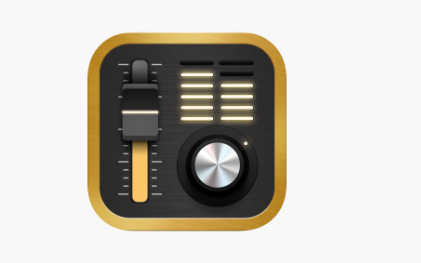
パート 3. Apple Music イコライザーを問題なく設定する
iPhone のイコライザーを変更する方法を学ぶだけでは実際には十分ではありません。 Apple Music の EQ 設定をスムーズに行い、途中で問題が発生しないようにするために、 Apple Music の曲の DRM 保護 最初に削除する必要があります。 Apple Musicの曲の形式を変更することも必須です。しかし、これらすべてをどのようにして行うことができるのでしょうか?
幸いなことに、Apple Music の曲の保護を解除し、形式を MP3 などの柔軟な形式に変更するには、 TunesFun Apple Musicコンバータが使える!これは、DRM 解除プロセスとファイル変換の両方を実行できる強力なソフトウェア アプリです。現在さまざまな機能をサポートしています MP3などの出力形式、FLAC、AC3、AAC、WAV、M4A。 16 倍の高速変換率も備えており、非常に効率的に使用できます。曲が処理されている間、ユーザーは、曲の元の品質と ID タグが維持および維持されることを保証できます。
このアプリを PC にインストールする場合は、Windows と Mac OS の両方でサポートされているため、それほど心配する必要はありません。このアプリのインターフェースはシンプルすぎるため、使用するのにも問題はありません。初心者でも問題なくアプリの機能を使いこなすことができます。これがどのように行われるかを簡単に見てみましょう TunesFun Apple Music Converter は、Apple Music の曲を変換して処理する場合に非常に役立ちます。従う必要がある手順は実際には非常に簡単です。
ステップ1。 をインストールします TunesFun すべてのインストール要件が満たされたら、PC に Apple Music Converter をインストールします。すぐに起動し、処理する Apple Music の曲をプレビューして選択することから始めます。このアプリはバッチ変換をサポートしているため、複数のトラックを選択しても機能するはずです。

ステップ2。サポートされている出力形式から使用する出力形式を選択し、使用する出力フォルダーの場所を指定することを忘れないでください。パラメータ設定がページの下部に表示されていることにも注目してください。これらのオプションは変更できます。

ステップ 3。セットアップが完了したら。画面の下部にある「変換」ボタンを押します。これにより、アプリが選択された Apple Music の曲の変換を開始します。変換プロセスが進行中であるため、DRM 解除プロセスも同時に行われます。

変換して DRM フリーの Apple Music の曲を入手したら、他のアプリやガジェットでそれらの曲にアクセスするのはまったく問題ありません。
パート4。 概要
iPhone でイコライザーを変更するプロセスは、実際には非常に簡単です。この投稿で説明した内容が、手順を実行する際に役立つことを願っています。さらに、他のアプリで Apple Music の曲を使用したりアクセスしたりすることを検討している場合は、DRM 保護の解除とファイル変換に関しては、次のようなアプリを常に信頼できることを忘れないでください。 TunesFun Apple MusicConverter。


コメントを書く